เพิ่มแหล่งที่มาของผับ/ย่อยของ Google Cloud ไปยังเหตุการณ์สตรีม
บทความนี้แสดงวิธีการเพิ่ม Google Cloud Pub/Sub source ไปยังเหตุการณ์สตรีม
Google Pub/Sub เป็นบริการส่งข้อความที่ช่วยให้คุณสามารถเผยแพร่และสมัครสมาชิกสตรีมของเหตุการณ์ได้ คุณสามารถเพิ่ม Google Pub/Sub เป็นแหล่งข้อมูลให้กับเหตุการณ์ของคุณเพื่อจับภาพ แปลง และกําหนดเส้นทางเหตุการณ์แบบเรียลไทม์ไปยังปลายทางต่าง ๆ ใน Fabric ได้
หมายเหตุ
แหล่งข้อมูลนี้ไม่ได้รับการสนับสนุนในภูมิภาคต่อไปนี้ของความจุพื้นที่ทํางานของคุณ: US3 ตะวันตก สวิตเซอร์แลนด์ตะวันตก
ข้อกำหนดเบื้องต้น
- เข้าถึงพื้นที่ทํางานในโหมดสิทธิ์การใช้งาน Fabric capacity (หรือ) โหมดสิทธิ์การใช้งานรุ่นทดลองใช้ที่มีสิทธิ์ผู้สนับสนุนหรือสูงกว่า
- บัญชี Google Cloud ที่มีบริการ Pub/Sub เปิดใช้งานและบทบาทที่มีสิทธิ์ที่จําเป็น
- แหล่งข้อมูล Google Cloud Pub/Sub ของคุณต้องสามารถเข้าถึงได้โดยสาธารณะและไม่ได้อยู่หลังไฟร์วอลล์หรือการรักษาความปลอดภัยในเครือข่ายเสมือน
- ถ้าคุณไม่มีเหตุการณ์สตรีม ให้สร้างเหตุการณ์สตรีม
เพิ่ม Google Cloud Pub/Sub เป็นแหล่งข้อมูล
ถ้าคุณยังไม่ได้เพิ่มแหล่งข้อมูลใด ๆ ลงในเหตุการณ์สตรีมของคุณ ให้เลือก ใช้ไทล์แหล่งข้อมูล ภายนอก
ถ้าคุณกําลังเพิ่มแหล่งข้อมูลไปยังเหตุการณ์สตรีมที่เผยแพร่แล้ว สลับไปยัง โหมดแก้ไข เลือก เพิ่มแหล่งข้อมูล บนริบบอน แล้วเลือก แหล่งข้อมูลภายนอก
บนหน้า เลือกแหล่งข้อมูล ให้ค้นหาและเลือก เชื่อมต่อ บนไทล์ Azure Event Hubs
กําหนดค่าและเชื่อมต่อกับ Google Cloud Pub/Sub
สำคัญ
คุณสามารถใช้เหตุการณ์ Google Cloud Pub/Sub ในเหตุการณ์สตรีมเดียวเท่านั้น เมื่อคุณดึงข้อมูลเหตุการณ์ลงในเหตุการณ์ เหตุการณ์ จะไม่สามารถใช้เหตุการณ์อื่น ๆ ได้
บนหน้าจอ เชื่อมต่อ ภายใต้ การเชื่อมต่อ ให้เลือก การเชื่อมต่อใหม่
บนหน้าจอ การตั้งค่า การเชื่อมต่อ ให้กรอกข้อมูลที่จําเป็น
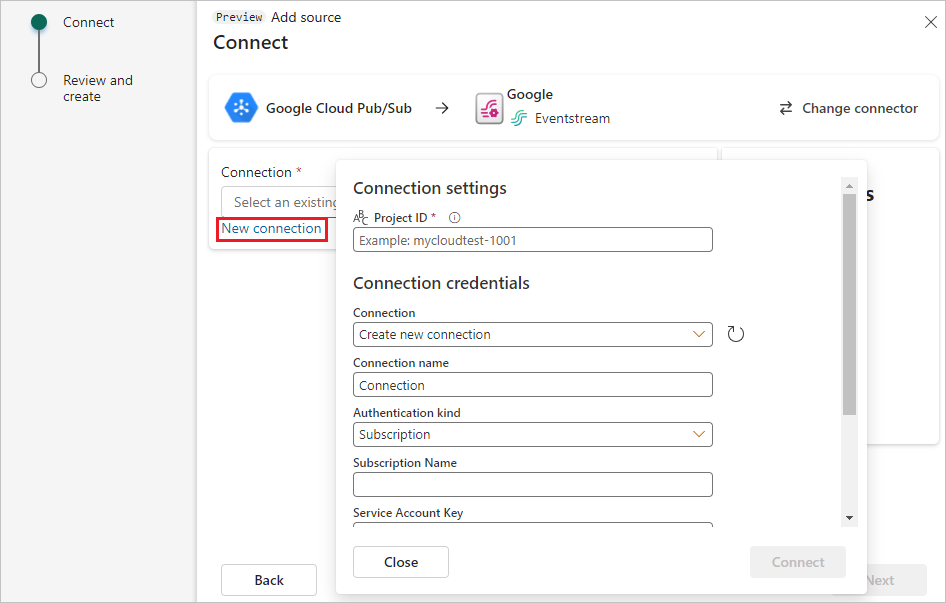
สําหรับ ID โครงการ ให้ป้อน ID โครงการจากคอนโซล Google Cloud ของคุณ

สําหรับชื่อการสมัครใช้งาน ให้เปิด Google Pub/Sub และเลือก การสมัครใช้งาน คุณสามารถค้นหา ID การสมัครใช้งานในรายการ
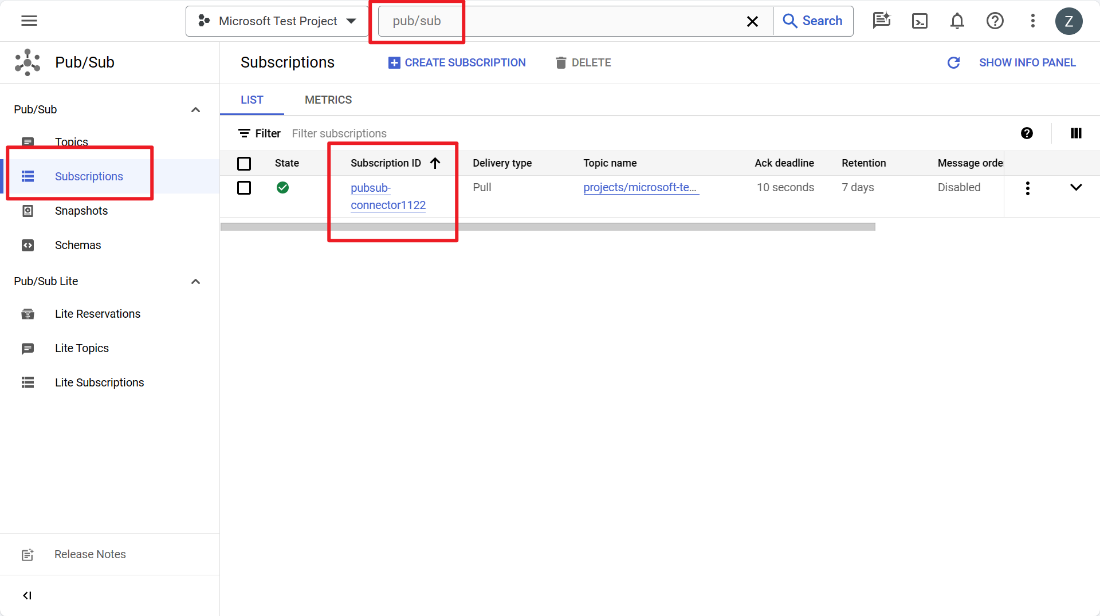
คีย์ บัญชีบริการเป็นไฟล์ JSON ที่ประกอบด้วยข้อมูลประจําตัวของบัญชีบริการของคุณ ทําตามขั้นตอนถัดไปเพื่อสร้างไฟล์ใน Google Cloud
เลือก IAM & ผู้ดูแลระบบ ใน Google Cloud Console ของคุณ

บนหน้า IAM & Admin ภายใต้ บัญชีบริการ เลือก สร้างบัญชีบริการ
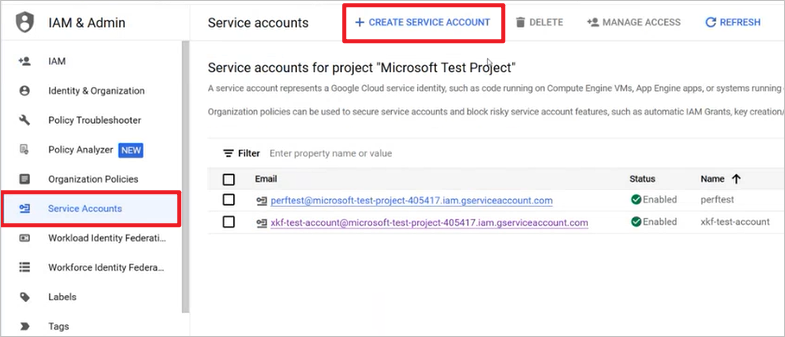
หลังจากกําหนดค่า ให้ให้สิทธิ์ เจ้าของ ที่เหมาะสมกับบทบาทของคุณ จากนั้นเลือก เสร็จสิ้น
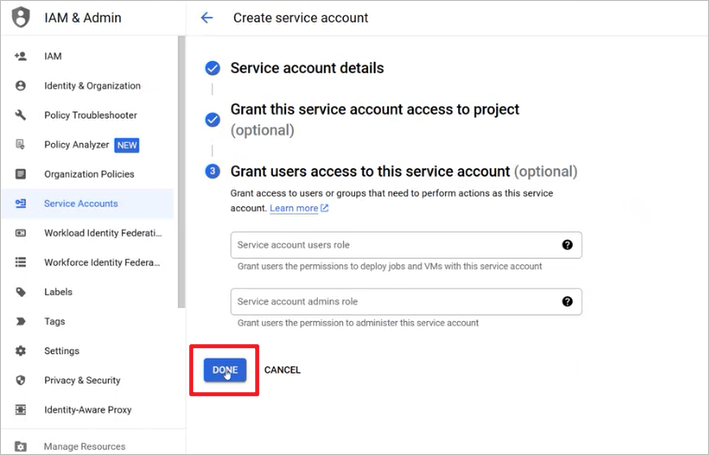
บนหน้า บัญชีบริการ ให้เลือกบทบาทของคุณ จากนั้นเลือก จัดการคีย์ ภายใต้ การดําเนินการ
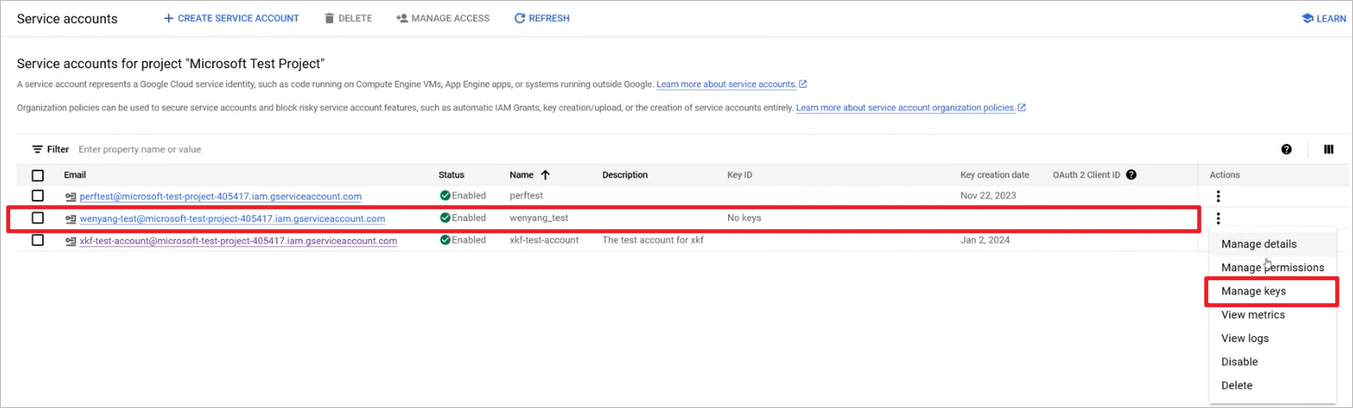
ภายใต้ เพิ่มคีย์ เลือก สร้างคีย์ใหม่
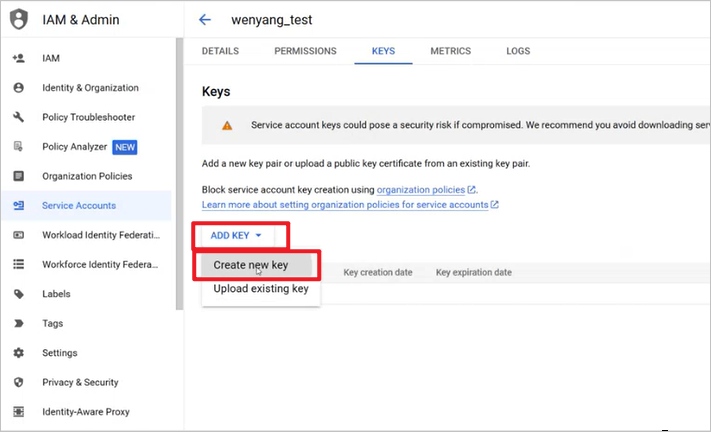
ดาวน์โหลดไฟล์ JSON คัดลอกเนื้อหา JSON ทั้งหมด และป้อนเป็นคีย์บัญชีบริการบนหน้าจอการตั้งค่า Fabric Connection
สำคัญ
ไฟล์ JSON นี้สามารถดาวน์โหลดได้เพียงครั้งเดียว
เลือก เชื่อมต่อ บนหน้าจอ การตั้งค่า การเชื่อมต่อ
ตรวจทานสรุป จากนั้นเลือก เพิ่ม
คุณสามารถดูแหล่งข้อมูล Google Cloud Pub/Sub ที่เพิ่มลงในเหตุการณ์สตรีม ของคุณในโหมดแก้ไขได้

เลือก เผยแพร่ เพื่อเผยแพร่การเปลี่ยนแปลงและเริ่มต้นการสตรีมข้อมูลจาก Google Cloud Pub/Sub ไปยังเหตุการณ์

เนื้อหาที่เกี่ยวข้อง
ตัวเชื่อมต่ออื่นๆ:



